Home. > Education: > Computer Shortcut Keys
Computer Shortcut Keys In Hindi , कंप्यूटर शॉर्टकट की
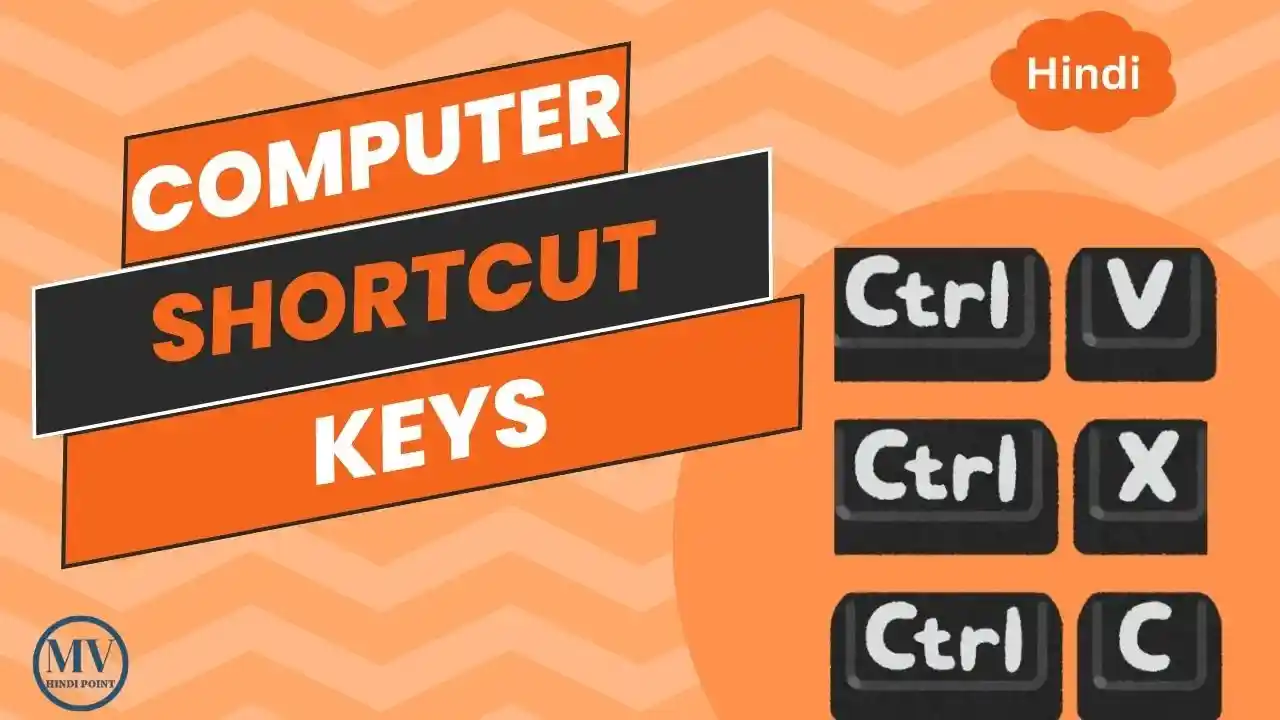
दोस्तों , आज इस पोस्ट के माध्यम से हम कंप्यूटर के शॉर्टकट की के विषय में जानेंगे computer shortcut keys , shortcut key of computer , इत्यादि के क्या उपयोग होते हैं।
विंडोज शॉर्टकट की (Windows Shortcut Keys)
|
Alt + F |
|
File Menu Options In Current Program (वर्तमान समय में आप जिस प्रोग्राम में है उसमे फाइल मेनू ओपन करने के लिए) |
|
Alt + E |
|
Edit Option In Current Program (वर्तमान समय में आप जिस प्रोग्राम में है उसमे एडिट मेनू ओपन करने के लिए) |
|
F1 |
|
Universal Help (For All Programs) (किसी भी प्रोग्राम में सहायता प्राप्त करने के लिए) |
|
Ctrl + A |
|
Select All Text, Folder , Image And Videos etc (सभी टेक्स्ट्स , फोल्डर , इमेज और विडियो इत्यादि को सेलेक्ट करने के लिए) |
|
Ctrl + X |
|
Cut Selected Item (सिलेक्टेड आइटम को कट करने के लिए) |
|
Ctrl + C |
|
Copy Selected Item (वर्तमान समय में आप जिस प्रोग्राम में है उसमे सिलेक्टेड आइटम को कॉपी करने के लिए) |
|
Ctrl + V |
|
Paste (यदि आपने किसी आइटम को कॉपी या कट किया है तो उसे किसी डायरेक्टरी में पुनः रखने (Paste करने ) के लिए) |
|
Home |
|
Go to Beginniing of Current Line (वर्तमान में आप जिस लाइन में है उस लाइन के प्रारंभ में पहुचने के लिए) |
|
Ctrl + Home |
|
Go to Beginniing of Document (वर्तमान में आप जिस डॉक्यूमेंट पे है उसके प्रारंभ में पहुचने के लिए) |
|
Shift + Home |
|
Highlight From Current Position to Beginning of Line (वर्तमान में आप टेक्स्ट्स की लाइन के जिस पोजीशन पे है वहाँ से प्रारंभ तक की लाइन को हाईलाइट करने के लिए) |
|
Shift + End |
|
Highlight From Current Position to End of Line (वर्तमान में आप टेक्स्ट्स की लाइन के जिस पोजीशन पे है वहाँ से अन्त तक की लाइन को हाईलाइट करने के लिए) |
|
Alt + Tab |
|
Switch Between Open Applications (वर्तमान में आपने जितने भी एप्लीकेशन ओपन किया है उसमे एक एप्लीकेशन से दुसरे पे जाने के लिए ) |
|
Win + PrtScr |
|
Create Screenshot of Current Program (वर्तमान में आप जिस प्रोग्राम में हैं उसका स्क्रीनशॉट लेने के लिए) |
|
Ctrl + Esc |
|
Bring up Start Menu (स्टार्ट मेनू लाने के लिए) |
|
Alt + F4 |
|
Close Current Open Program (वर्तमान में चालू प्रोग्राम को बंद करने के लिए) |
|
Alt + Enter |
|
Open Properties Window of Selected Icon or Program (किसी सिलेक्टेड आइटम या प्रोग्राम की प्रॉपर्टी पे जाने के लिए) |
|
Ctrl + RightKey |
|
Move One Word to The Right at a Time (एक समय में एक शब्द दाएँ बढ़ना) |
|
Ctrl + LeftKey |
|
Move One Word to The Left at a Time (एक समय में एक शब्द बाएँ बढ़ना) |
माइक्रोसॉफ्ट वर्ड शॉर्टकट की (Microsoft Word Shortcut Keys)
|
Ctrl +A |
|
Select All Contents of The Page (पेज के सभी कंटेंट्स को सेलेक्ट करने के लिए) |
|
Ctrl +B |
|
Bold Highlighted Selection (सेलेक्ट किये गए कंटेंट्स को बोल्ड करने के लिए) |
|
Ctrl +C |
|
Copy Selected Text (सेलेक्ट किये गए टेक्स्ट को कॉपी करने के लिए) |
|
Ctrl + F |
|
Open Find Box (सर्च बॉक्स ओपन करने के लिए) |
|
Ctrl + K |
|
Insert Link (लिंक जोड़ने के लिए) |
|
Ctrl + G |
|
Find and Replace Options (खोज करने और परिवर्तन करने के लिए विकल्प) |
|
Ctrl + Shift + F |
|
Change the Font (फॉण्ट को बदलने के लिए) |
|
Ctrl + Del |
|
Delete Word to Right of Cursor (कर्सर के दाएँ तरफ के वर्ड को डिलीट करने के लिए) |
|
Ctrl + Backspace |
|
Delete Word to Left of Cursor (कर्सर के बायीं तरफ के वर्ड को डिलीट करने के लिए) |
|
Ctrl + S |
|
Save (डॉक्यूमेंट को सेव करने के लिए) |
जब हम कंप्यूटर का उपयोग करते हैं , तो हम देखते हैं की कंप्यूटर में विकल्प हमें मेनू बार में मिलते हैं | इन मेनू के विकल्पों का चयन हमें माउस के कर्सर को मूव करके करना होता है जिससे की कंप्यूटर को उपयोग करने की गति धीमी हो जाती है |
जैसे यदि आप विंडोस ऑपरेटिंग सिस्टम का उपयोग करते हैं , और यदि आपको एक न्यू फोल्डर बनाना हो तो उसके लिए आप माउस से राईट क्लिक करेंगे जिससे आपके सामने एक मेनू बॉक्स ओपन हो जायेगा अब आप इस मेनू बॉक्स से फोल्डर के आप्शन को सेलेक्ट करेंगे तो आपको स्क्रीन पे एक न्यू फोल्डर आ जायेगा |
परन्तु , यदि आप शॉर्टकट का उपयोग करते हैं तो न्यू फोल्डर बनाने के लिए आपको सिर्फ Ctrl + Shift + N को एक साथ प्रेस करना होगा और आपके सामने एक नया फोल्डर आ जाएगा जो की बेहद और आसान तरीका होगा |

